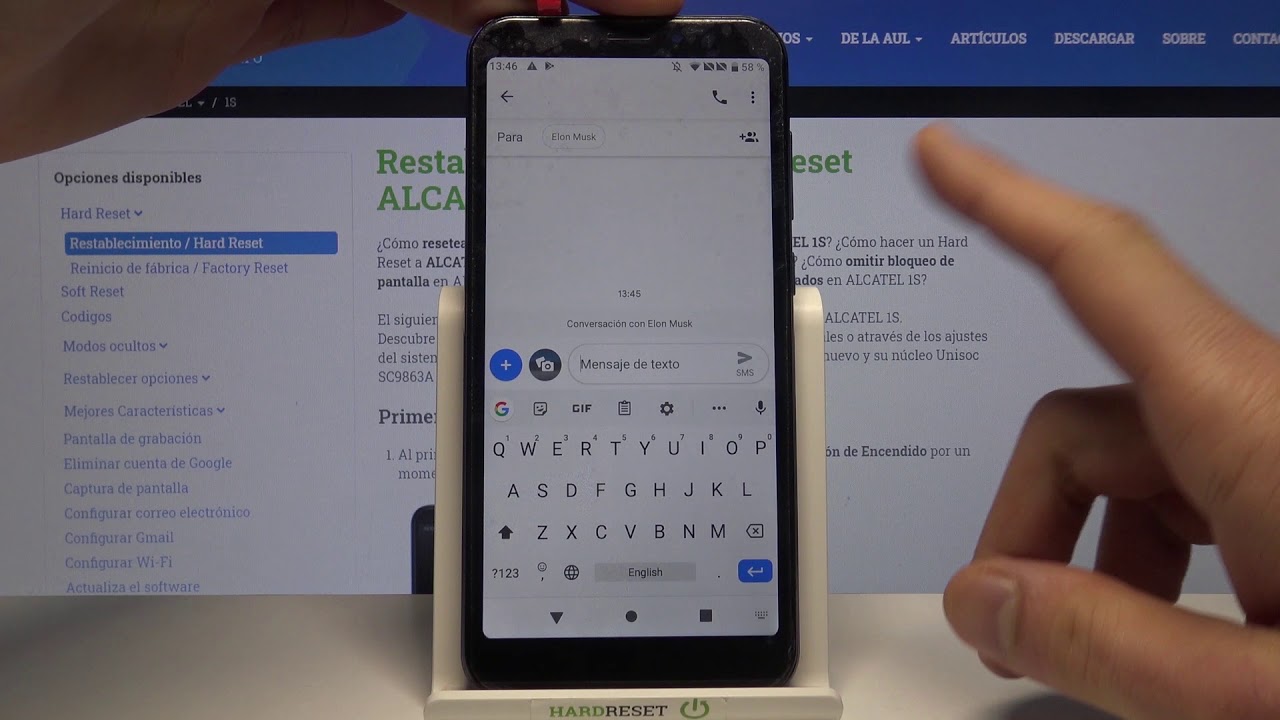
En este tutorial aprenderás cómo configurar el teclado de tu Alcatel One Touch de manera sencilla y rápida. El teclado es una de las partes más importantes de nuestro teléfono móvil, ya que es a través de él que interactuamos con nuestro dispositivo. Si quieres personalizar la disposición de las teclas, cambiar el idioma o ajustar la sensibilidad del teclado, este tutorial te guiará paso a paso para que puedas hacerlo sin complicaciones. ¡Empecemos!
Optimiza la funcionalidad de tu teléfono: Aprende a configurar tu teclado en unos pocos pasos
El teclado es una de las herramientas más importantes en cualquier dispositivo móvil, ya que es la forma de comunicarnos con nuestro teléfono. Sin embargo, muchas veces no le damos la importancia que se merece y no lo configuramos adecuadamente. En este artículo te enseñaremos cómo configurar el teclado de Alcatel One Touch para que puedas optimizar su funcionalidad.
El primer paso para configurar tu teclado es ir a la configuración de tu teléfono. Para hacer esto, debes ir al menú de aplicaciones y seleccionar la opción de configuración.
Una vez que estés en la configuración, busca la sección de “Idioma y entrada”. Aquí encontrarás todas las opciones relacionadas con el teclado y la entrada de texto.
Selecciona el idioma
Lo primero que debes hacer es seleccionar el idioma en el que quieres que esté tu teclado. Para hacer esto, ve a la sección de “Idioma y entrada” y selecciona la opción de “Idioma”. Aquí encontrarás una lista de idiomas disponibles, selecciona el que prefieras.
Activa la corrección automática
La corrección automática es una función que te ayuda a corregir tus errores ortográficos mientras escribes. Para activar esta función, ve a la sección de “Idioma y entrada” y selecciona “Teclado de Google”. Aquí encontrarás la opción de “Corrección de texto”, asegúrate de que esté activada.
Personaliza tu teclado
Una de las mejores cosas de Android es que te permite personalizar tu teclado. Puedes cambiar el tamaño de las teclas, la altura del teclado y mucho más. Para hacer esto, ve a la sección de “Idioma y entrada” y selecciona “Teclado de Google”. Aquí encontrarás la opción de “Ajustes del teclado”, selecciona esta opción para personalizar tu teclado.
Descarga un teclado de terceros
Si no estás satisfecho con el teclado de Google, siempre puedes descargar uno de terceros. Hay muchos teclados disponibles en Google Play Store que pueden mejorar la experiencia de escritura en tu teléfono. Para descargar un teclado de terceros, ve a Google Play Store y busca “teclado”. Selecciona uno que te guste y descárgalo.
Sigue estos pasos y personaliza tu teclado para que se ajuste a tus necesidades y hábitos de escritura.
Cómo solucionar problemas comunes del teclado en teléfonos fijos Alcatel.
Si tienes un teléfono fijo Alcatel y estás experimentando problemas con el teclado, no te preocupes, la mayoría de los problemas se pueden solucionar fácilmente. A continuación, te presentamos algunos de los problemas más comunes del teclado y cómo solucionarlos.
1. Teclas que no funcionan: Si encuentras que algunas teclas de tu teléfono no funcionan, prueba con estas soluciones:
- Verifica que la tecla no esté atascada o sucia. Limpia las teclas con un paño suave y seco.
- Reinicia tu teléfono. A veces, un simple reinicio puede solucionar el problema.
- Verifica que tu teclado esté configurado correctamente. Consulta la sección «Cómo configurar el teclado de Alcatel One Touch» a continuación para obtener más información.
2. Teclas que producen caracteres incorrectos: Si tus teclas están produciendo caracteres incorrectos, esto puede ser un problema de configuración del teclado. Prueba con estas soluciones:
- Verifica que tu teclado esté configurado correctamente. Consulta la sección «Cómo configurar el teclado de Alcatel One Touch» a continuación para obtener más información.
- Asegúrate de que estás utilizando el idioma correcto en tu teléfono. Si estás utilizando un idioma diferente al que está configurado en tu teléfono, esto puede causar problemas con las teclas.
3. Teclas que se atascan: Si tus teclas se atascan o no se presionan correctamente, prueba con estas soluciones:
- Verifica que la tecla no esté atascada o sucia. Limpia las teclas con un paño suave y seco.
- Reinicia tu teléfono. A veces, un simple reinicio puede solucionar el problema.
- Si el problema persiste, es posible que debas reemplazar el teclado. Ponte en contacto con el servicio de atención al cliente de Alcatel para obtener más información.
Cómo configurar el teclado de Alcatel One Touch
Si estás experimentando problemas con tu teclado Alcatel One Touch, es posible que debas configurarlo correctamente. Sigue estos pasos para configurar tu teclado:
1. Accede al menú de configuración: En tu teléfono Alcatel, accede al menú de configuración desde la pantalla de inicio.
2. Busca la sección de teclado: En la sección de configuración, busca la opción de teclado. Esta opción puede estar en diferentes lugares, dependiendo de tu modelo de teléfono. Busca en la sección de «Idioma y entrada» o «Teclado y entrada».
3. Selecciona el idioma correcto: Verifica que el idioma de entrada esté configurado correctamente. Si estás utilizando un idioma diferente al que está configurado en tu teléfono, esto puede causar problemas con las teclas.
4. Verifica la configuración de las teclas: En la sección de teclado, verifica que la configuración de las teclas esté correcta. Verifica que la opción «Vibración al tocar» esté activada si deseas recibir una respuesta táctil al presionar una tecla.
5. Reinicia tu teléfono: Una vez que hayas realizado los cambios en la configuración del teclado, reinicia tu teléfono para asegurarte de que los cambios se hayan guardado.
Verifica que las teclas estén limpias y no estén atascadas, verifica la configuración del teclado y reinicia tu teléfono. Si el problema persiste, ponte en contacto con el servicio de atención al cliente de Alcatel para obtener más ayuda.
